안녕하세요.
캐드를 사용하다 보면 도형 내에 빗금을 칠해야 하는 경우가 있습니다.
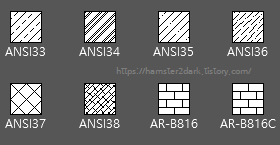
이때 해치(hatch) 명령어를 이용하여 채우기를 사용하면 금방 끝나는데요.
문제는

패턴 모양을 보고 채우기를 했음에도 그 모양대로 적용이 안 되는 경우입니다.
보통은 그 모양대로 된게 맞습니다만

패턴 축척이 너무 좁아서 패턴 모양이 보이지 않는 것일 뿐입니다.
확대해서 자세히 보면 그 모양인 것을 확인할 수 있죠.
그러면 그 패턴 축척을 어떻게 변경하는가?
먼저 빗금을 칠 해야 할 도형을 먼저 만들어 줍니다.
저는 사각형을 rec 명령어로 만들어 줬습니다.

만약 빗금만 필요하시다고 하더라도 틀이 필요하니까 도형을 만들어 놓고
빗금 채운다음에 틀을 지우면 되겠죠.
그다음에 hatch 명령어를 입력하여 패턴을 선택한 다음 도형(선을 잘 클릭)을 눌러줍니다.
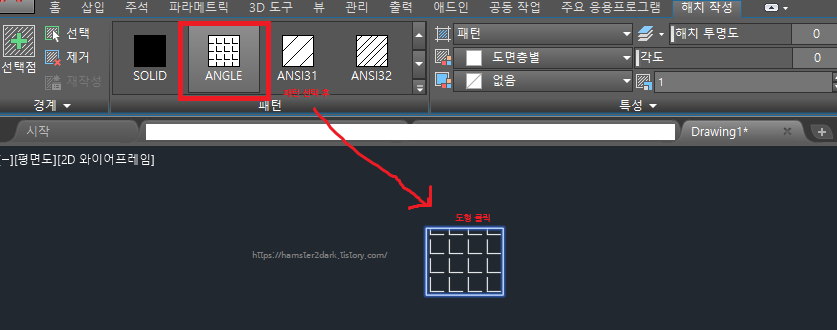
현재 저는 ANGLE 패턴을 선택하여 눌렀기 때문에 네모난 게 적용이 되어있네요.
SOLID(가장 왼쪽에 있는 패턴)로 하면 패턴 모양 없이 정말 채우기입니다. (페인트 부은 듯이..)
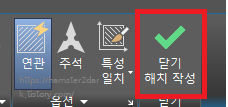
원하신 대로 해치 적용이 완료되시면 '해치 작성'탭의 가장 오른쪽에 있는 '닫기 해치 닥성'을 누르시면 됩니다.
제가 보여드린 상태는 패턴이 잘 보이는데
아주 큰 사각형을 만든 다음에 해치 적용을 하면 다음과 같이 엄청 빽빽한 것을 볼 수 있습니다.

이때 패턴의 오른쪽에 있는 '특성' 부분에 빨간색 박스 안이 축척을 변경할 수 있는 부분입니다.
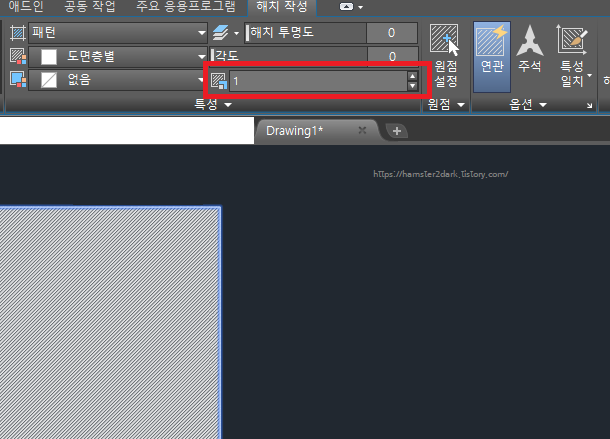
물론 특성(속성) 창에서도 변경 가능하고요.
20 정도로 변경해주니 빗금이 시원하게 잘 보이게 됐습니다.
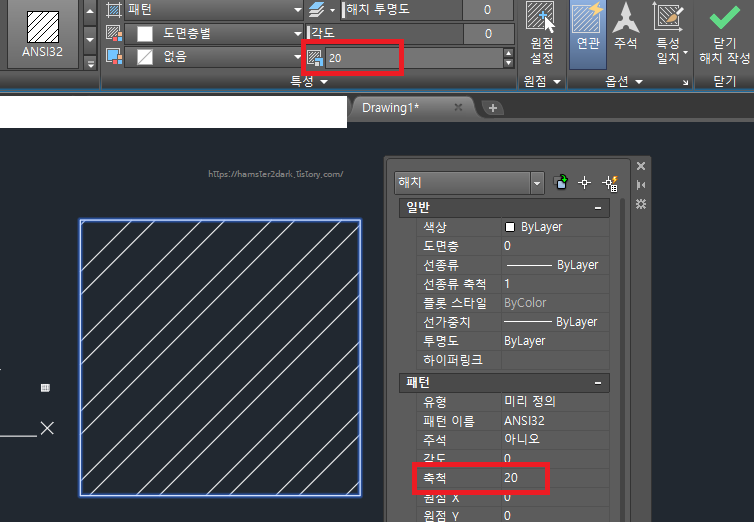
제가 사용한 빗금은 ANSI32인데 그 왼쪽의 패턴(ANSI31)은 좀 더 전형적인 빗금 패턴이네요.
패턴 부분에 아래쪽 삼각형 버튼을 누르면 더 많은 패턴을 볼 수 있으니까 원하시는 대로 선택하셔서
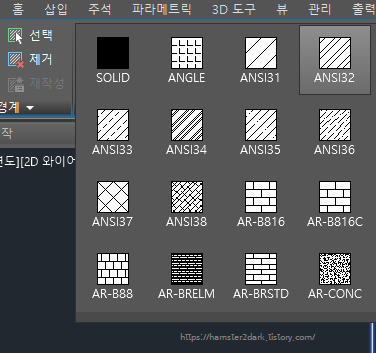
(위 사진에 있는 게 전부는 아니고 스크롤바 내리면 더 있음)
패턴 축척 바꿔가면서 원하는 폼을 만들면 되겠습니다.
추가적으로 특성 부분의 다른 항목들을 변경하여 색상도 변경하고 투명도도 조절하는 등 다양하게 조절 가능합니다.

위 사진은 패턴 색, 배경 색, 각도 조절, 투명도 조절, 축척 변경을 한 결과입니다.
같이 보면 좋은 캐드 글
2022.05.25 - [2퍼센트의 지식 뽐내기] - 캐드(Auto CAD) 문자/단어 찾기 및 대치 Ctrl+F 기능 (Find 명령어)
캐드(Auto CAD) 문자/단어 찾기 및 대치 Ctrl+F 기능 (Find 명령어)
안녕하세요~ 캐드를 이용하다 보면 문자(주석)를 사용하는 일이 잦은데요. 문제는 같은 내용을 한꺼번에 변경해야 할 때입니다. 도면이 10개가 넘은데 특정 단어를 전부 바꿔줘야 한다면.. 예를
hamster2dark.tistory.com
캐드(Auto CAD) : 해치(hatch, 색상 채우기) 투명도 조절하고 프린트(PDF)에도 적용하는 법(with. 그리기
캐드에서 도형에서 색상을 채우는 명령어는 해치(hatch)입니다. 그림판의 페인트 붓기와 유사합니다. 원하는 도형을 선택하고 hatch 명령어를 입력하면 됩니다. (보통 ha 정도 입력하면 자동 완성된
hamster2dark.tistory.com
2022.03.17 - [2퍼센트의 지식 뽐내기] - 캐드(Auto CAD) 도면 흐리게 만드는 법(레이어 잠금 or 블럭 색깔 조정 이용)
캐드(Auto CAD) 도면 흐리게 만드는 법(레이어 잠금 or 블럭 색깔 조정 이용)
안녕하세요. 오늘은 오토캐드에 대한 게시글입니다. 이번에 다룰 내용은 캐드(Auto CAD) 도면 흐리게 하는 법입니다. 흐리게 만든다는 건 무엇일까요? 원래의 색깔보다 약하게 표현한다는 의미입
hamster2dark.tistory.com
'2퍼센트의 지식 뽐내기' 카테고리의 다른 글
| 전남청년문화복지 지원금 사용처, 잔액 확인 방법(Feat. 광주은행, 청년문화복지카드) (8) | 2022.06.20 |
|---|---|
| 캐드(Auto CAD) A3 크기 도면 도곽 만드는 법/ 도면 축척 계산하는 법 / 캐드 Scale(SC) 명령어 (0) | 2022.06.07 |
| 캐드(Auto CAD) 문자/단어 찾기 및 대치 Ctrl+F 기능 (Find 명령어) (2) | 2022.05.25 |
| 캐드(Auto CAD) 도면 흐리게 만드는 법(2) : 도면층 특성 이용 (0) | 2022.05.16 |
| 오토 캐드(Auto CAD) : 도면 내 지도 이미지 1:1 축척으로 만들기(실제 크기로 캐드 도면에 적용하기) (0) | 2022.05.02 |




댓글